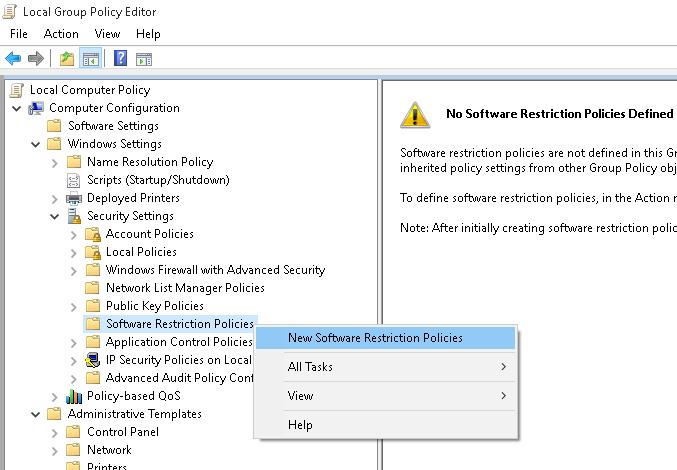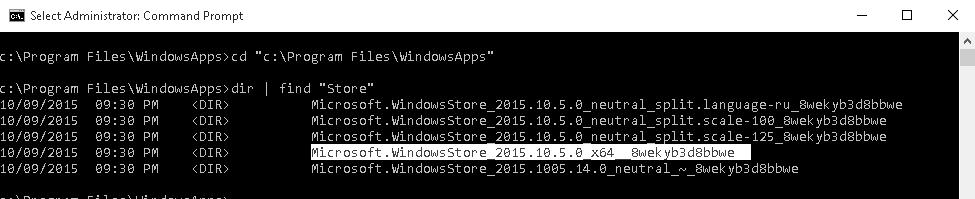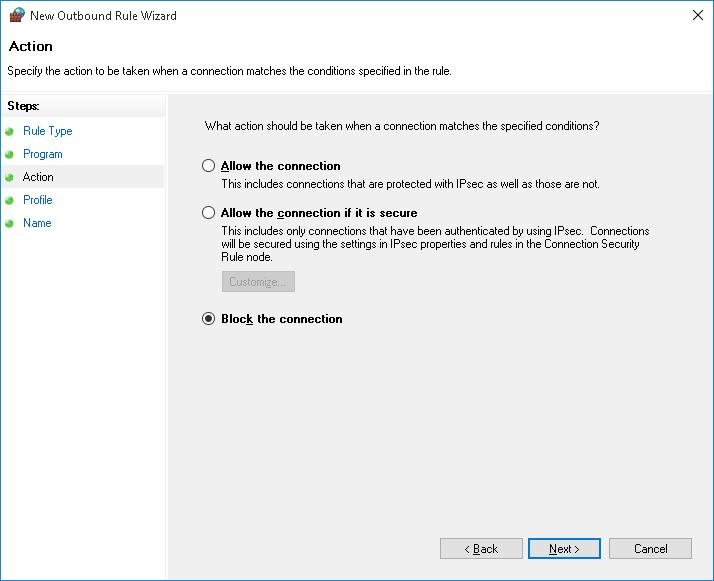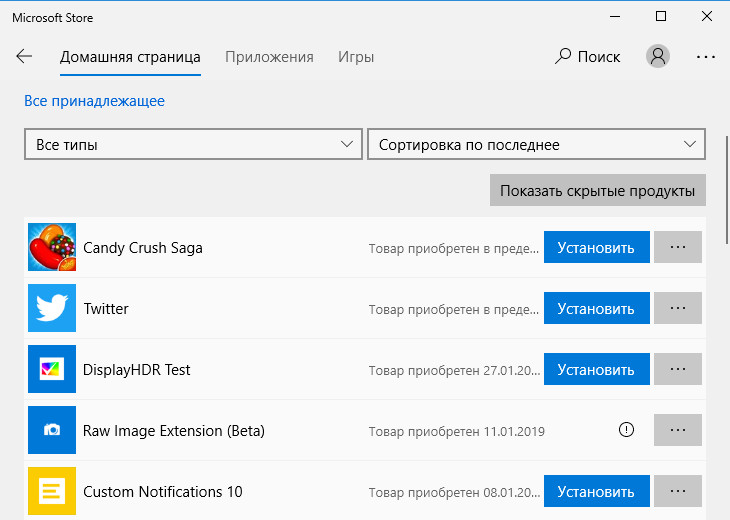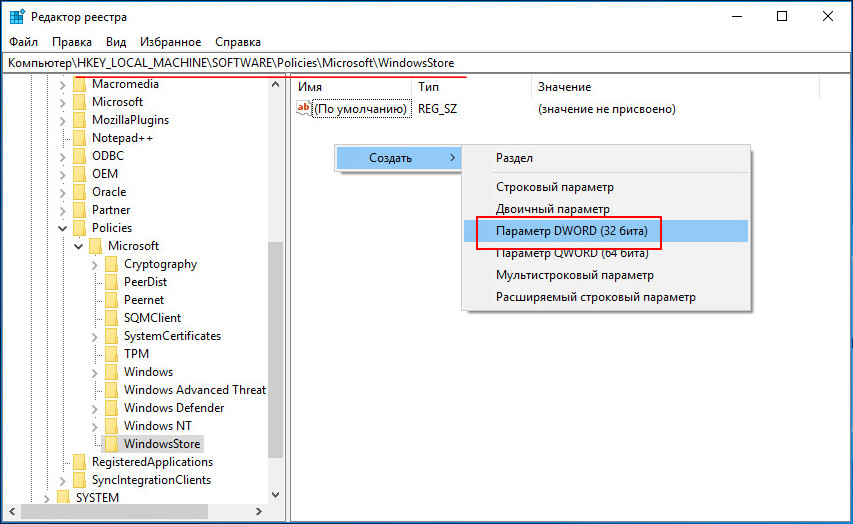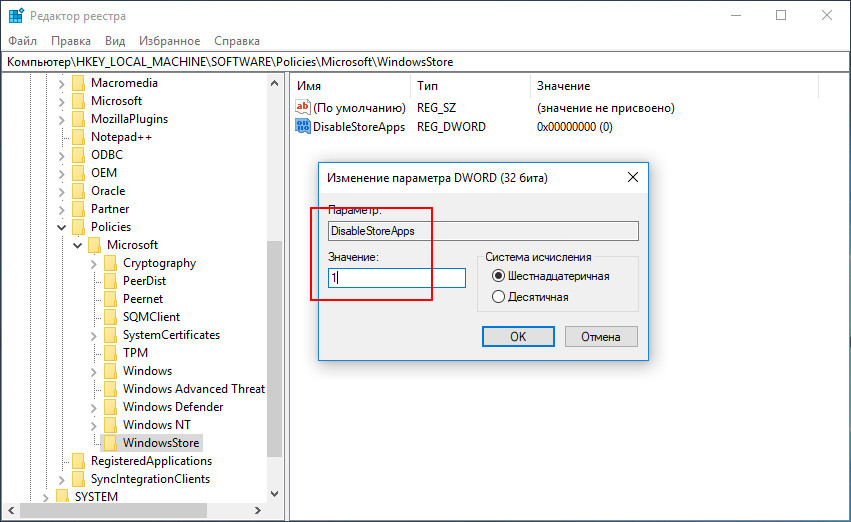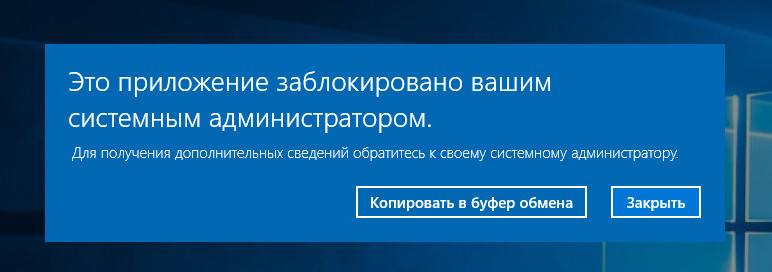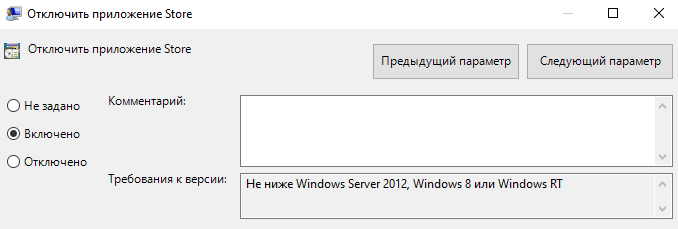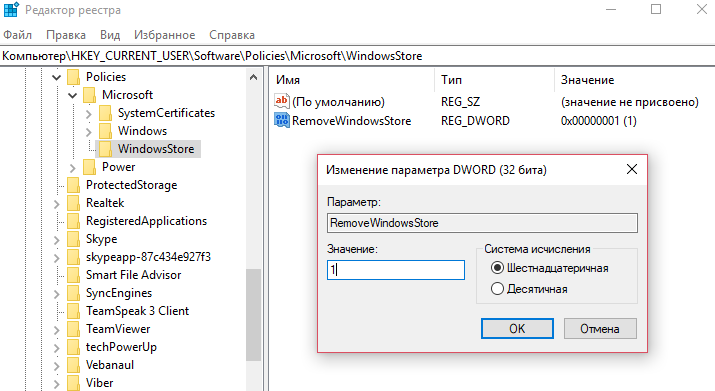- Отключить доступ или отключить Windows Store в Windows 10/8.1
- Отключить или отключить приложение Магазина Windows
- Как в Windows 10 Pro заблокировать Windows Store с помощью GPO
- Полное удаление всех современных приложений
- Блокировка Window Store с помощью Software Restriction Policies
- Блокировка Магазин приложений с помощью брандмауэра
- Как заблокировать Магазин в Windows 10
- Как отключить Microsoft Store в Windows 10
- Как отключить Магазин в Windows 10
- Редактор локальной групповой политики
- Редактор реестра
- Как удалить Магазин в Windows 10 полностью
- Как удалить или отключить Microsoft Store в Windows 10
- Как отключить Windows Store с помощью штатных средств
- Системный реестр
- Редактор групповых политик
- PowerShell
- Как удалить Microsoft Store в Windows 10 посредством сторонних приложений
- Windows X App Remover
- CCleaner
- 10AppsManager
- Заключение
Отключить доступ или отключить Windows Store в Windows 10/8.1
Мы видели, как отключить автоматическое обновление приложений в Windows 10/8. Если вы не используете Магазин Windows и никогда не используете приложения Магазина Windows, вы можете, если хотите, отключить доступ или отключить Магазин Windows в Windows 10/8.1 с помощью редактора групповой политики.
Отключить или отключить приложение Магазина Windows
Использование редактора групповой политики
Чтобы отключить доступ к Магазину Windows или отключить его, введите gpedit.msc в поле «Выполнить» и нажмите Enter, чтобы открыть редактор локальной групповой политики. Перейдите к следующему параметру:
Конфигурация компьютера> Административные шаблоны> Компоненты Windows> Магазин
Здесь на правой панели вы увидите параметр Отключить приложение Store .
Дважды щелкните по нему, чтобы открыть окно «Настройки», выберите «Включено» и нажмите «Применить».
Этот параметр запрещает или разрешает доступ к приложению Store. Если вы включите этот параметр, доступ к приложению Store будет запрещен. Доступ к магазину требуется для установки обновлений приложения. Если вы отключите или не настроите этот параметр, доступ к приложению Store будет разрешен.
Выход из редактора групповой политики.
Чтобы снова включить его, вам нужно будет выбрать Не настроен и выйти.
Использование редактора реестра
Если в вашей версии Windows нет редактора групповой политики, запустите regedit и нажмите Enter, чтобы открыть редактор реестра. Перейдите к следующему разделу реестра:
HKEY_LOCAL_MACHINE \ SOFTWARE \ Policies \ Microsoft \ WindowsStore
Создайте новое значение DWORD в ключе WindowsStore. Назовите его RemoveWindowsStore и присвойте ему значение 1 . Если ключ WindowsStore не существует, сначала создайте его.
Перезагрузите компьютер с Windows 10/8.1.
Вы отключите приложение Магазина Windows, и если кто-нибудь попытается его открыть, он получит следующее сообщение:
Магазин Windows недоступен на этом компьютере. Свяжитесь с вашим системным администратором для получения дополнительной информации
Чтобы повторно включить Магазин Windows, присвойте RemoveWindowsStore значение 0 .
Надеюсь это поможет.
ПРИМЕЧАНИЕ. Наш Ultimate Windows Tweaker позволит вам сделать это в один клик!
ОБНОВЛЕНИЕ . В Windows 10 Pro v 1511 и более поздних версиях вы обнаружите, что не сможете отключить Магазин Windows. Он доступен только в Windows 10 Enterprise & Education.
Как в Windows 10 Pro заблокировать Windows Store с помощью GPO
Недавно Microsoft анонсировала, что начиная с версии 1511 Windows 10 в редакции Pro, администраторы не смогут более заблокировать Магазин приложений Windows (Windows Store) с помощью параметра групповой политики Turn off the Store application, как это было возможно выполнить в первоначальном релизе Windows 10 (выпущенном прошлым летом). Возможность отключить Windows Store через GPO будет поддерживаться только в редакциях Windows 10 Enterprise и Education, и в Windows 8 Enterprise и Pro, как ни странно.
Почему Microsoft накладывает такие ограничения на организации малого и среднего бизнеса, которые являются преимущественными пользователями редакции Windows 10 Pro, не понятно. Однако и в SMB сегменте, у администраторов может появится необходимость заблокировать Магазин приложений в профессиональном издании Windows 10. Попробуем обходные пути блокировки Windows Store для этой версии ОС.
Полное удаление всех современных приложений
Администратор может удалить сразу все современные приложения Windows 10, в том числе Window Store. Способ действенный, но не гарантирует что при очередном обновлении системы магазин приложений не появится снова.
Блокировка Window Store с помощью Software Restriction Policies
Приложение Window Store можно заблокировать как и любое другое приложение с помощью технологии AppLocker (Блокировка современных приложений с помощью AppLocker), но AppLocker в Pro редакции Windows 10 не поддерживается. Поэтому придется воспользоваться более старой технологией — Software Restriction Policies.
Для этого в редакторе GPO перейдем в раздел Computer Configuration -> Policies ->Windows Settings ->Security Settings -> Software Restriction Policies
Затем в разделе Additional Rules создадим новое запрещающее правило для пути %programfiles%\WindowsApps\Microsoft.WindowsStore*
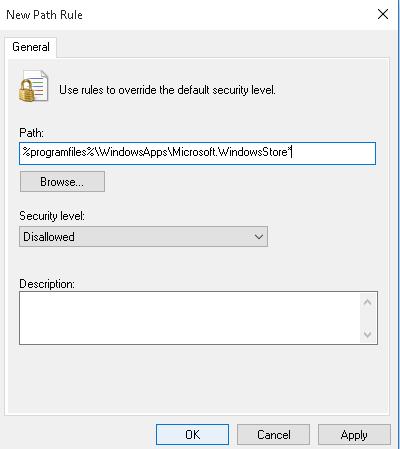
Блокировка Магазин приложений с помощью брандмауэра
Еще один действенный способ запретить пользователям запускать Windows Store – запретить ему сетевой доступ посредством блокирующего правила в брандмауэре Windows. Этот сценарий также может быть реализован посредством групповой политики.
В командой строке перейдем в каталог c:\Program Files\WindowsApps
cd «c:\Program Files\WindowsApps»
Выведем список папок, в названии которые есть ключевое слово Store
dir | find «Store»
и скопируем строку, которая выглядит примерно так Microsoft.WindowsStore_2015.10.5.0_x64__8wekyb3d8bbwe
С помощью редактора GPO перейдем в раздел GPO: Computer Configuration ->Windows settings -> Security Settings -> Windows Firewall with Advances Security, в котором создадим новое исходящее правило (Outbound Rules).
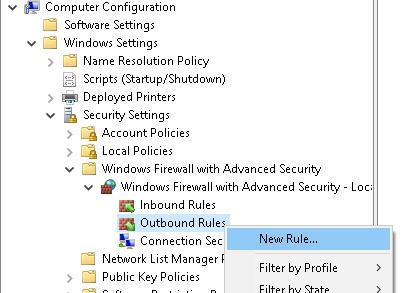
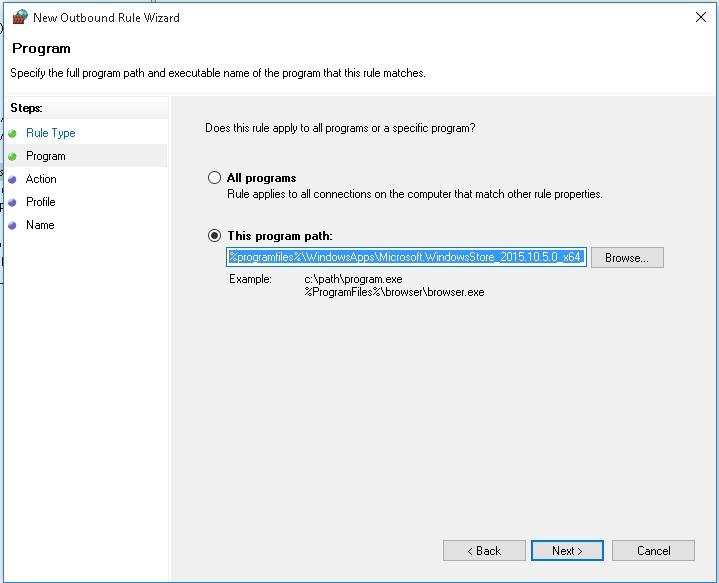
Даем правилу имя и сохраняем его.
Нам осталось выполнить обновление политики командой gpupdate /force и попробовать запустить приложение Store.
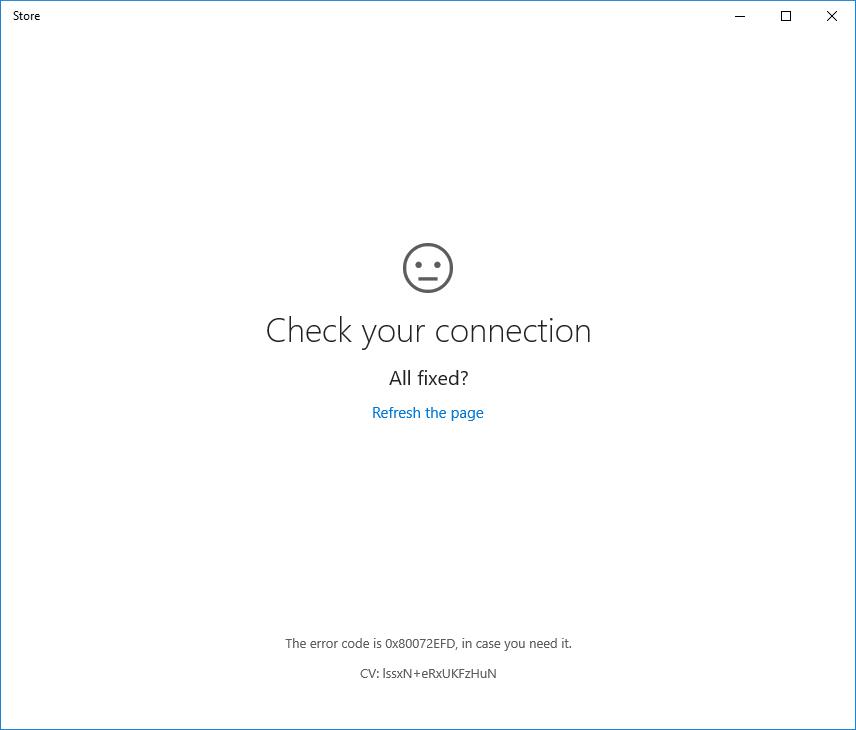
Примечание. Уже в процессе написания статьи обнаружил, что в списке правил брандмауэре уже есть правила доступа для Windows Store. Таким образом, достаточно будет отключить эти правила следующей PowerShell командой:
Get-NetFirewallRule -DisplayGroup ‘Store’ | Set-NetFirewallRule -Action Block
Обратная операция, разрешающая доступ для Store:
Get-NetFirewallRule -DisplayGroup ‘Store’ | Set-NetFirewallRule -Action Allow
Как заблокировать Магазин в Windows 10
Приложение Windows Store в Windows 10 работает по тому же принципу, что и Google Play в Андроид, и App Store в iOS. Оно позволяет получать доступ к UWP -программам и играм из обновляемого каталога и управлять уже установленными приложениями из библиотеки пользователя при условии входа в Магазин с использованием учетной записи Майкрософт.
Такой подход позволяет быстро устанавливать приложения на других устройствах, не прибегая к повторному их поиску.
Это удобно, но в некоторых случаях вы можете столкнуться с необходимостью ограничить доступ к библиотеке приложений, равно как и к самому Магазину.
Принять эти ограничительные меры в Windows 10 можно двумя разными способами, применением твика реестра и отключением соответствующей настройки в редакторе локальных политик.
Здесь мы рассмотрим только один способ, являющийся наиболее универсальным, а именно применение твика реестра. Подходит он для всех редакций, тогда как использование инструмента gpedit.msc возможно в редакции Pro и выше.
Откройте командой regedit редактор реестра и перейдите к этому ключу:
HKLM\SOFTWARE\Policies\Microsoft\WindowsStore
Если последнего подраздела нет, создайте его.
В этом разделе вам нужно создать 32-битный параметр типа DWORD с именем DisableStoreApps.
И выставить для него значение 1.
Чтобы изменения начали действовать, потребуется перезагрузить компьютер.
Это отключит доступ к Windows Store, а при запуске Магазина будет появляться уведомление о его блокировке системным администратором.
Для разрешения использования Магазина удалите параметр DisableStoreApps или измените его значение на 0.
Как отключить Microsoft Store в Windows 10
После перехода на операционную систему Windows 10 пользователи получили обновленный магазин приложений. Большинство приложений скачанных с магазина приложений постоянно обновляются, что не нравиться многим пользователям. В последних сборках операционной системы Windows 10 магазин приложений получил название Microsoft Store. Есть много желающих отключить Microsoft Store чтобы избавится от автоматического обновления и для того чтобы хотя бы немного сделать систему более похожей до той к которой все привыкли.
Данная статья покажет как отключить Microsoft Store в Windows 10 разными способами. Если же Вы не используете Магазин Windows 10 и отдаете предпочтение обычным приложениям для рабочего стола, тогда Вы также смело можете отключать Microsoft Store. А также рекомендуем ознакомится с инструкцией как удалить стандартные приложения Windows 10 чтобы иметь возможность полностью удалить Магазин в Windows 10.
Как отключить Магазин в Windows 10
Способов отключения Microsoft Store в Windows 10 есть несколько. Первый же способ с использованием редактора групповой локальной политики подходит только для обладателей Профессиональной и Корпоративной редакций операционной системы Windows 10. Поскольку по умолчанию редактор групповой политики отсутствует в Домашней редакции операционной системы, то таким пользователям подойдет способ с использованием редактора реестра.
Редактор локальной групповой политики
- Запускаем редактор локальной групповой политики выполнив команду gpedit.msc в окне Win+R.
- Переходим по пути Конфигурация пользователя > Административные шаблоны > Компоненты Windows > Магазин.
- В текущем расположении находим параметр Отключить приложение Store значение которого изменяем на Включено.
Последним шагом будет перезагрузка компьютера. После перезагрузки пользователь при попытке открыть Microsoft Store получит сообщение что Магазин Windows не доступен на этом компьютере. Для получения дополнительных сведений обратитесь к своему системному администратору.
Текущий параметр запрещает или разрешает доступ к приложению Store. Если Вы включаете этот параметр политики, доступ к приложению Microsoft Store будет запрещен. Доступ к Магазину необходим для установки обновлений приложения. Если Вы отключаете или не настраиваете этот параметр политики, доступ к приложению Microsoft Store будет разрешен.
Редактор реестра
Перед внесением изменений в реестр с помощью редактора рекомендуем создать резервную копию данные реестра.
- Открываем редактор реестра выполнив команду regedit в окне Win+R.
- Переходим в следующее расположение реестра: HKEY_CURRENT_USER/Software/Policies/Microsoft.
- Здесь создаем раздел WindowsStore в котором уже создаем параметр DWORD с названием RemoveWindowsStore и меняем значение параметра на 1.
После создания текущего параметра необходимо выполнить перезагрузку системы. Многие источники утверждают что для 64-разрядных операционных систем необходимо создавать параметр QWORD (64-бита), а для 32-разрядных соответственно параметр DWORD (32-бита). Поэтому при необходимости можно создать сразу два параметра чтобы точно угадать.
Как удалить Магазин в Windows 10 полностью
Ещё один более глобальный способ отключить Магазин в Windows 10, просто удалив его. При желании всегда будет возможность вернуть всё назад.
- Запустите Windows PowerShell от имени администратора используя например поиск Windows 10.
- Вторым шагом будет выполнение одной команды: Get-AppxPackage *Store | Remove-AppxPackage.
Текущая команда удалит полностью Магазин в Windows 10. Поэтому перед выбором текущего способа стоит несколько раз подумать.
В этой инструкции мы рассмотрели как отключить Магазин в Windows 10. Способов отключения магазина есть не так уж и много. Более глобальным способом решения проблемы есть удаление Microsoft Store в Windows 10. А также смотрите что необходимо делать если не работает Магазин в Windows 10.
Как удалить или отключить Microsoft Store в Windows 10
Отключить Windows Store в Windows 10 можно с помощью штатных средств, которые предустановленны в операционной системе (ОС). Таким образом удастся деактивировать работу сервиса, но не удалить с системного диска. Чтобы деинсталлировать программу полностью, потребуется воспользоваться решениями от сторонних разработчиков.
Как отключить Windows Store с помощью штатных средств
Для деактивации Windows Store в системе есть три инструмента: групповые политики, оболочка PowerShell и редактор реестра. Каждый метод подразумевает отключение соответствующей службы.
Обратите внимание! Для повторной активации необходимо будет воспользоваться тем же средством, через которое происходило отключение.
Системный реестр
Через системный реестр можно внести изменения в работу всех модулей ОС, включая предустановленные программы. Для отключения встроенного Магазина приложений необходимо:
- Открыть окно интерпретатора консоли, нажав Win + R .
- Ввести и выполнить команду regedit .
- Используя древовидную структуру каталогов в левой части интерфейса, проследовать по пути HKEY_CURRENT_USER/Software/Policies/Microsoft .
- Создать новую директорию под названием WindowsStore , нажав на корневую папку правой кнопкой мыши (ПКМ) и выбрав опцию « Создать » → « Раздел ».
- В правой части интерфейса добавить параметр DWORD (64-бита) через контекстное меню, ввести в название RemoveWindowsStore .
- Открыть созданный файл двойным кликом и в поле « Значение » вписать 1 . Применить изменение нажатием ОК .
Обратите внимание! В случае использования 32-разрядной системы при создании параметра потребуется выбрать DWORD (32-бита) .
После внесения изменений в редакторе реестра необходимо перезапустить компьютер и проверить работу Магазина приложений.
Редактор групповых политик
Редактор групповых политик — инструмент для администрирования компьютеров, которые находятся в одной локальной сети. С помощью этого средства можно отключить предустановленные приложения.
Важно! Данный метод применим исключительно в редакциях Windows 10 Professional и Enterprise.
- Открыть заглавное меню утилиты, выполнив в интерпретаторе консоли команду gpedit.msc .
- Используя древовидную структуру каталогов в левой части интерфейса, перейти в директорию « Конфигурация пользователя »→ « Административные шаблоны » → « Компоненты Windows » → « Магазин ».
- Открыть свойства параметра « Отключить приложение Store », дважды кликнув по названию.
- Установить переключатель на позицию « Включено », подтвердить действие нажатием Применить , ОК .
По аналогии с предыдущим методом для сохранения изменений потребуется перезапустить компьютер.
PowerShell
PowerShell — универсальный инструмент для внесения изменений в конфигурацию системы. Чтобы отключить встроенный Магазин приложений, необходимо:
- Кликнуть ПКМ по меню « Пуск », выбрать опцию « Windows PowerShell (администратор) ».
- В появившееся окно консоли ввести команду Get-AppxPackage *Store | Remove-AppxPackage .
- Подтвердить действие нажатием Enter .
После завершения действий программа деактивируется сразу. Чтобы исчезли соответствующие ярлыки с панели задач и из меню « Пуск », потребуется перезапустить компьютер.
Как удалить Microsoft Store в Windows 10 посредством сторонних приложений
Выполнить полную деинсталляцию Магазина приложений от Майкрософт можно посредством программного обеспечения от сторонних разработчиков. Следует понимать, что повторная инсталляция будет невозможна.
Windows X App Remover
Windows X App Remover — маловесное приложение для удаления предустановленных программ в системе, не имеет перевода на русский язык.
Пошаговое руководство по использованию:
- Запустить утилиту, перейти во вкладку Local Machine .
- Нажать по кнопке Get Apps , ожидать завершения сканирования системы на наличие предустановленных программ.
- Найти и отметить в списке WindowsStore , кликнуть по Remove .
Деинсталляция длится несколько секунд, после чего можно закрыть программу. Компьютер перезапускать не требуется.
CCleaner
CCleaner — многофункциональное приложение, в перечень возможностей которого входит деинсталляция предустановленных программы в ОС. Есть перевод на русский язык.
- Перейти в раздел « Сервис », выбрать категорию « Удаление программ ».
- Дождаться окончания построения списка софта, выделить позицию « Магазин ».
- Нажать кнопку Деинсталляция , подтвердить действие во всплывающем диалоговом окне.
Обратите внимание! Аналогичным образом можно удалить другие программы из перечня.
10AppsManager
10AppsManager — бесплатная программа, в список возможностей которой входит исключительно удаление встроенных программ системы. Перевод на русский язык отсутствует.
Пошаговое руководство по использованию:
- Запустить утилиту.
- В заглавном меню кликнуть левой кнопкой мыши по иконке Store .
- Дождаться завершения процедуры деинсталляции.
После выполнения всех действий рекомендуется перезапустить компьютер, чтобы убрать ярлыки программы из всех меню системы.
Заключение
Неопытным пользователям рекомендуется применять средства от сторонних разработчиков, интерфейс которых более понятен. Но в этом случае будет выполнено полное удаление всех файлов Windows Store. Чтобы отключить программу, следует воспользоваться штатными средствами ОС, которые требуют определенных знаний владения компьютером.